Enterprise Architect通过ODBC连接oracle详细教程(带图)及其中会遇到的问题解决(无需安装oracle客户端)
① 安装前需要准备的所有资源
在oracle官网下载指定instantclient-basic-windows.x64-12.2.0.1.0和instantclient-odbc-windows.x64-12.2.0.1.0两个jar包及enterprise_architect安装包(Enterprise Architect客户端解压安装下一步下一步很简单,这里不做太多描述)。文末提供本人的jar包路径,其中包含32位jar包以及可能会遇到的问题及解决方式
② 安装ODBC数据源
1)把instantclient-basic-windows.x64-12.2.0.1.0和instantclient-odbc-windows.x64-12.2.0.1.0两个jar包直接解压到当前文件夹即可,会生成一个文件夹instantclient_12_2,随便放在某一路径即可,这里我放在的是D盘pl_sql目录下
2)打开命令提示符鼠标右键选择以管理员身份运行,到instantclient_12_2存放目录下,在此目录下执行odbc_install.exe。提示successfully字样即可。
3)右键电脑属性,打开控制面板,找到管理工具选择ODBC数据源。(本人的是win 10,win 7可能稍有不同,但通过管理工具都可以找到ODBC数据源)如下图所示
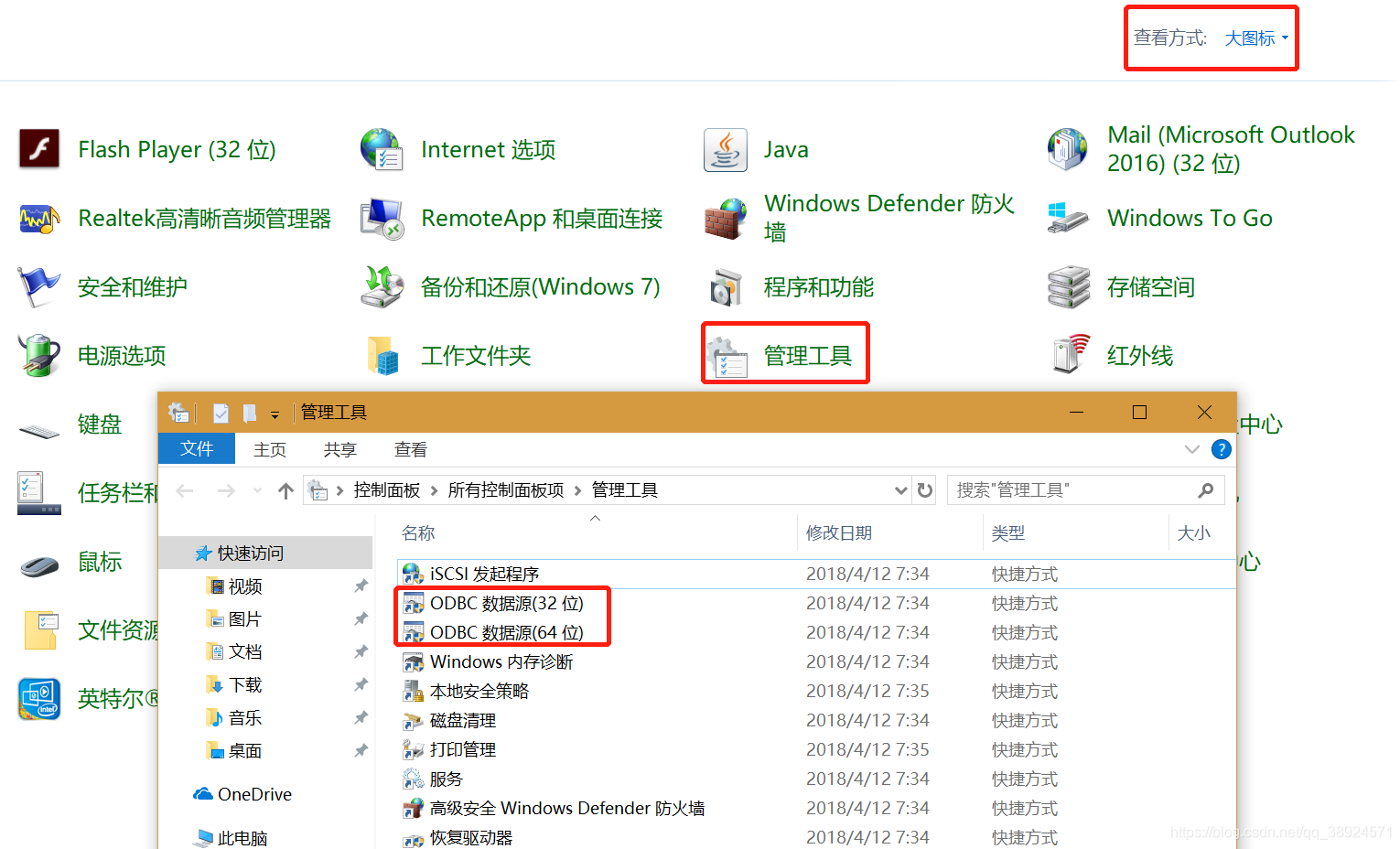
4)双击ODBC数据源,点击驱动程序会发现如下字样
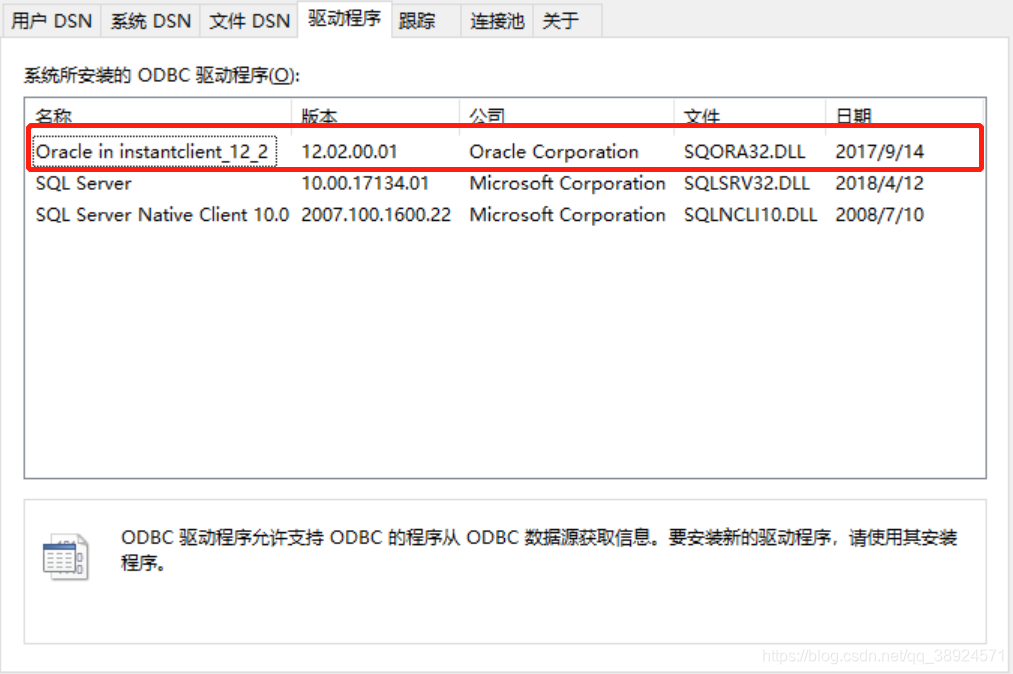
5)点击用户DSN-添加-创建新数据源-选择创建的oracle驱动程序-完成,点击驱动程序会发现如下字样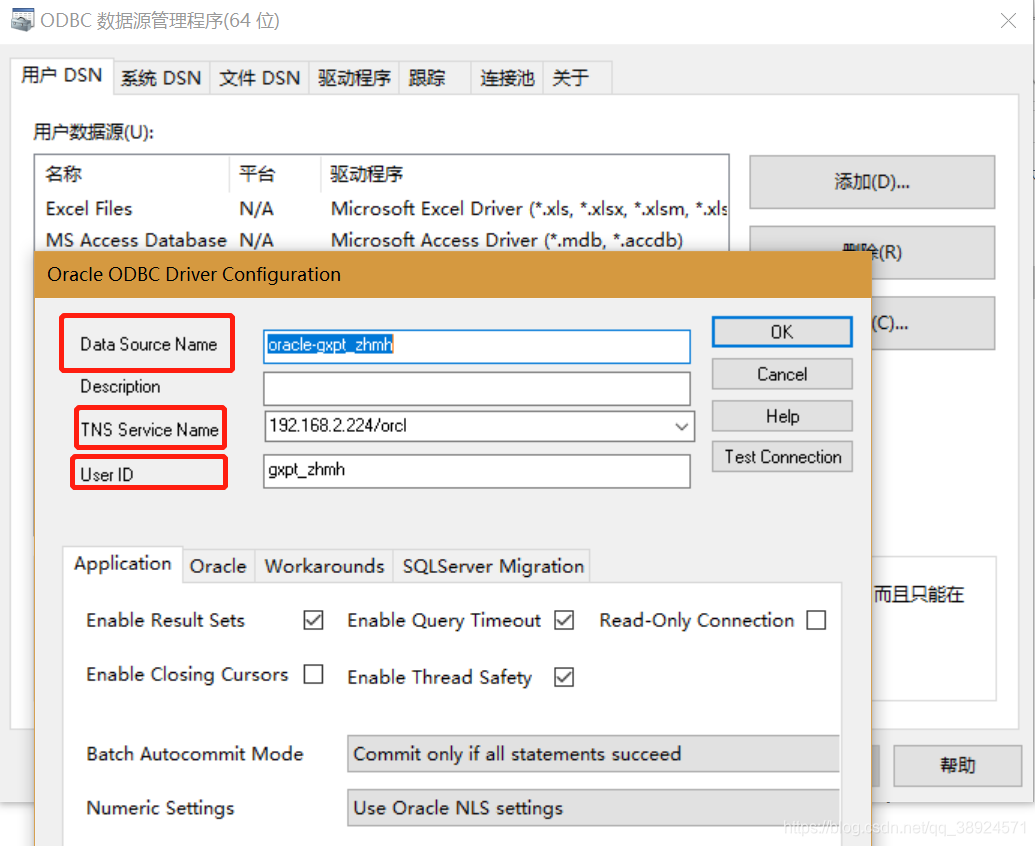
6)Data Source Name:资源名随便取,TNS Service Name:ip地址/数据库实例,User Id 用户名,点击用户名右侧Test Connection。输入数据库密码,提示Connection Successful即为安装成功。
③ Enterprise Architect通过ODBC连接oracle
1)打开Enterprise Architect,Ctrl+N或者文件-新建项目-选择数据库-orale点击确定。
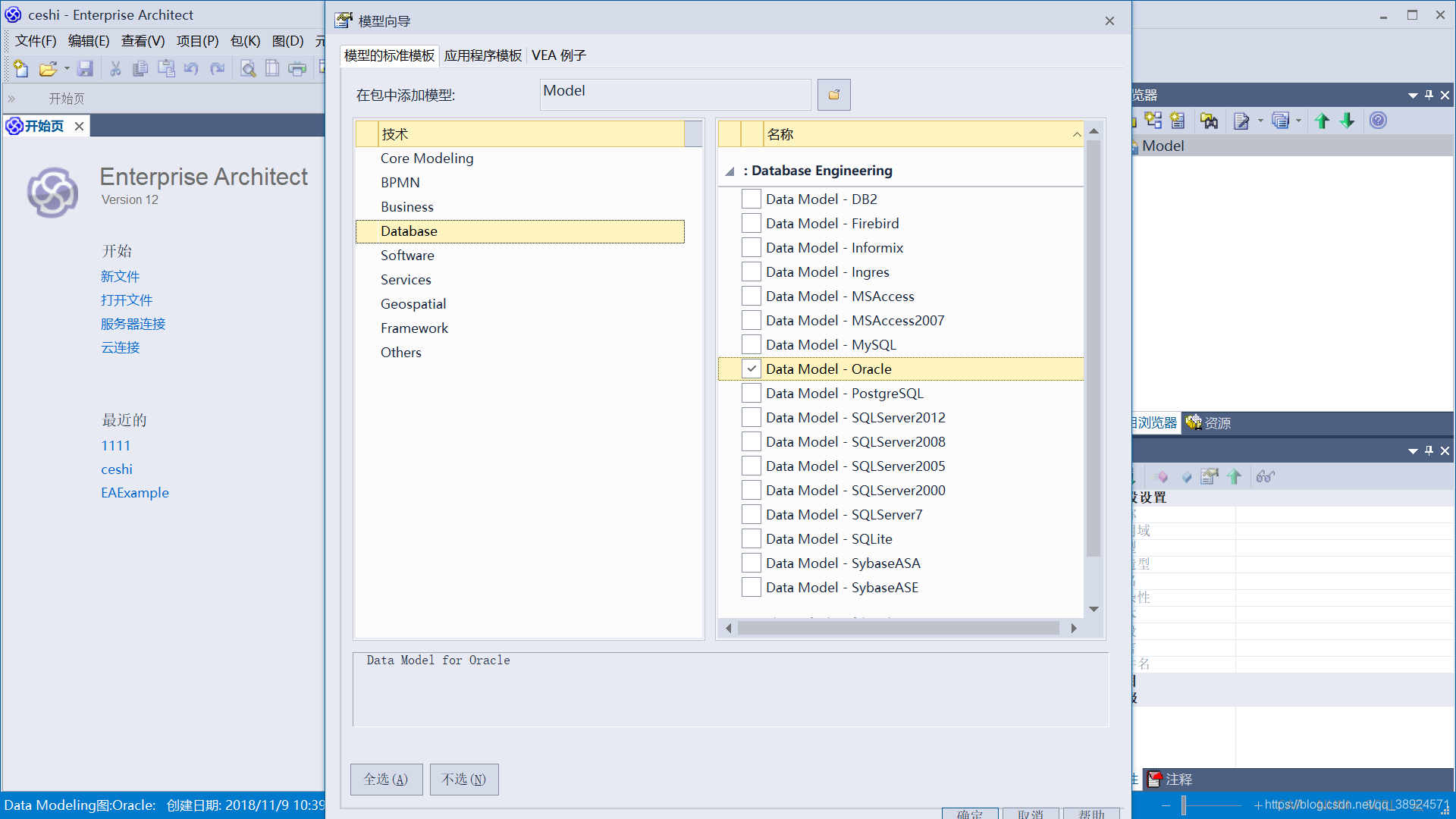
2)选择包-数据库工程-从ODBC导入数据库(如图):
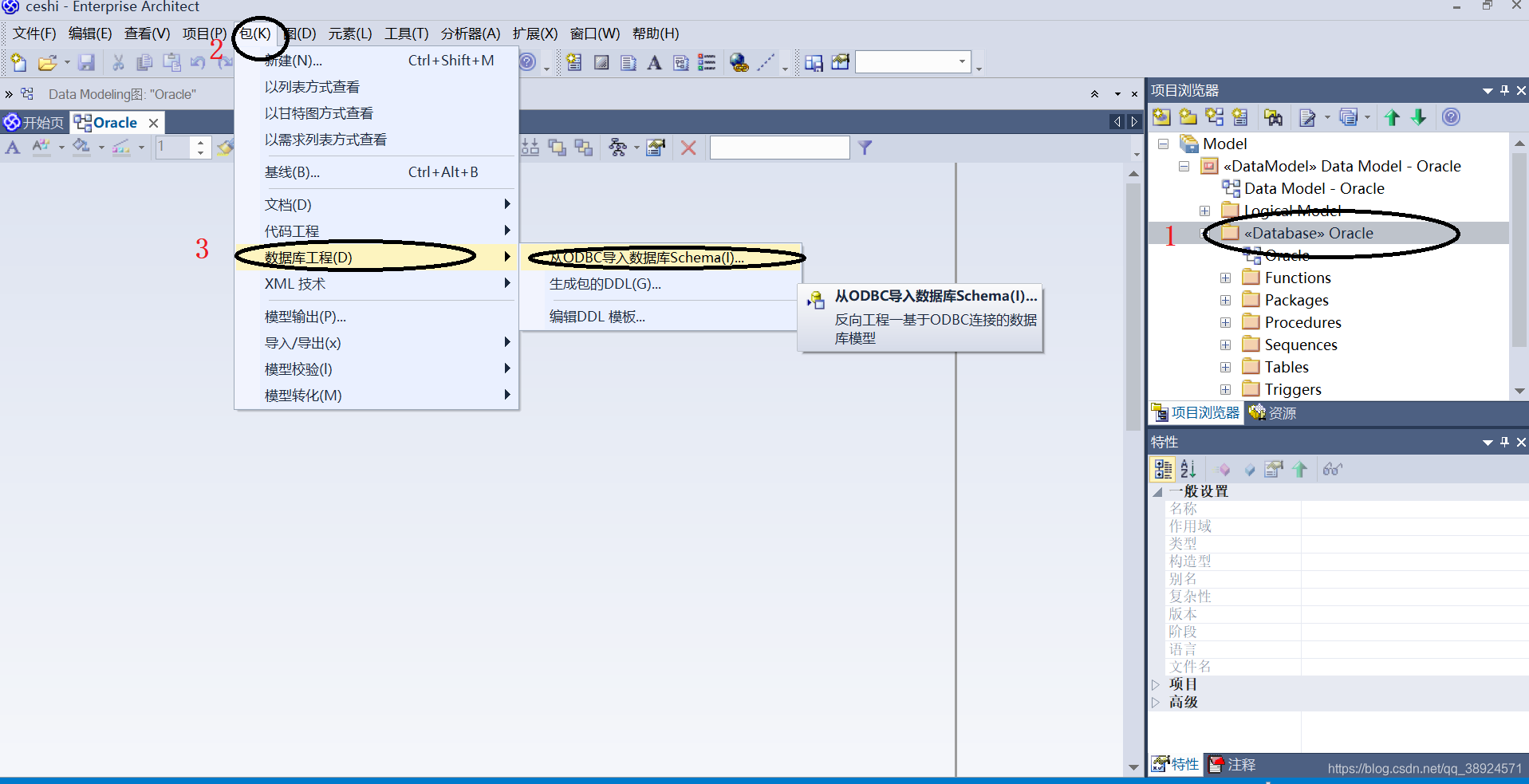
3)选择数据库-机器数据源-选中数据源名称,再次输入用户名密码。点OK即可:
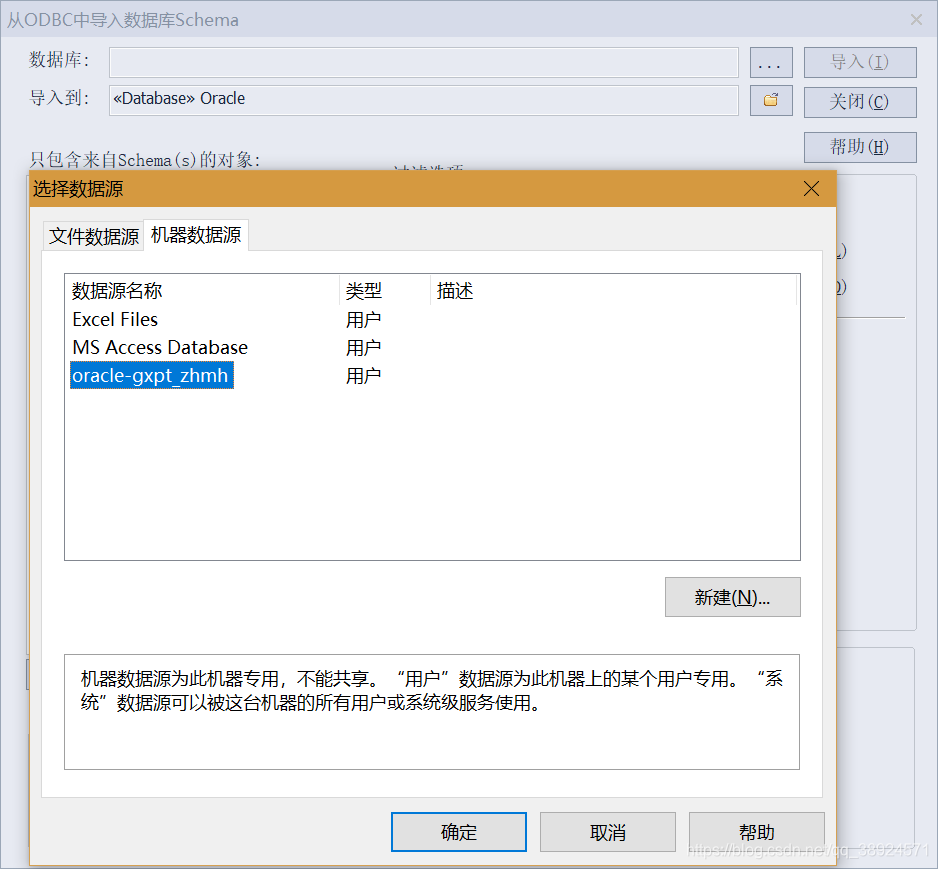
** ④ 其中可能会遇到的问题:如下图**
1)非管理员权限登录:关闭Enterprise Architect,右键以管理员身份运行即可
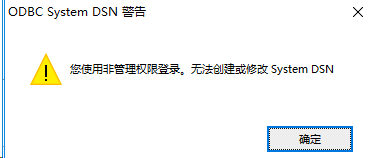
2)连接ODBC时发生错误:客户端32位版本ODBC数据源也要对应32位版本,文末提供32位版本安装包,按照提示安装即可,无须卸载64位版本:
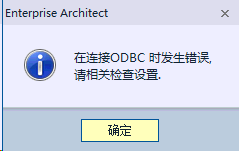
3)安装instantclient 12.2出现找不到指定的模块:SQORAS32.DLL问题。
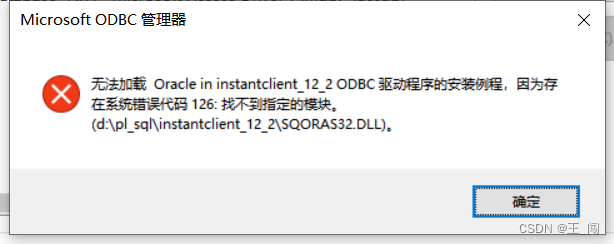
解决办法:安装instantclient 11版本(文末有提供)
4)TNS Service Name出现乱码问题。
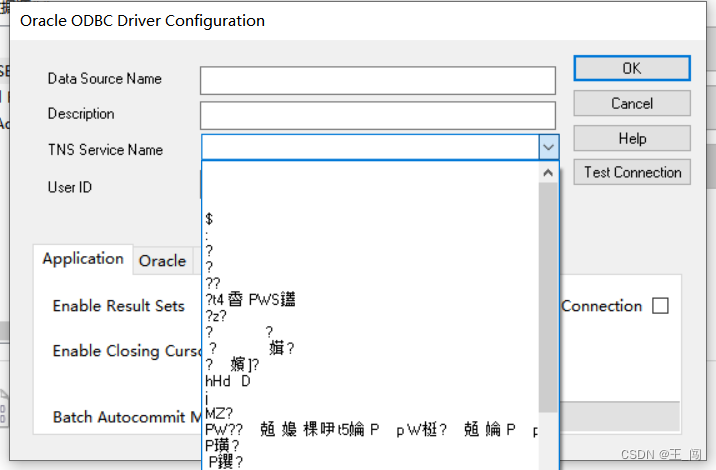
解决办法:配置环境变量,如下图:
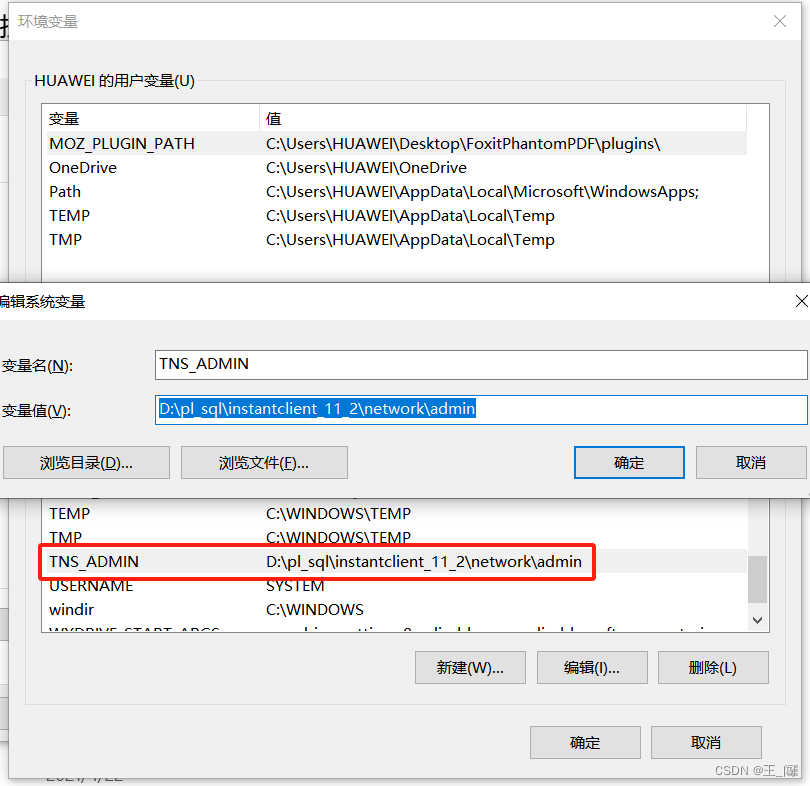
⑤ 32位及64位ODBC驱动包
链接: 32位及64位ODBC驱动包
链接: 11.2版本
【声明】:此文是本人原创带图,如有引用请于本人联系,或注明转自路径。
【QQ】:613658146























 2891
2891

 被折叠的 条评论
为什么被折叠?
被折叠的 条评论
为什么被折叠?








